Pehea e hoʻopau ai/e hoʻā ai i nā ʻōlelo hōʻailona pilikia?
Mar 07, 2022 • Waiho ʻia i: Hoʻoponopono i nā pilikia kelepona Android • Nā hopena i hōʻoia ʻia
No ka hoʻokō ʻana i nā kūlana i hoʻonohonoho ʻia e ka FCC, ua hoʻohui hou ʻo Android i ka hiʻohiʻona "Emergency Broadcasts". ʻO kēia ke ʻano o ka lawelawe e loaʻa iā ʻoe nā māka AMBER ma kāu kelepona i kēlā me kēia manawa. ʻAʻole wale me nā mākaʻikaʻi AMBER, e loaʻa paha iā ʻoe kahi makaʻala pilikia inā loaʻa kahi hoʻoweliweli palekana i kou wahi. ʻOiai ke kau ʻoe i kāu kelepona ma ke ʻano leo leo, e lohe mau ana ʻoe i ke kani hoʻonāukiuki nui o ka makaʻala pilikia ma kāu kelepona.
- E pili ana i nā ʻōlelo hōʻike pilikia ma ka Android
- Nā ʻano makaʻala like ʻole
- Ke hoʻopau nei i nā ʻala a pau
- Ke hoʻopau ʻana i nā leka hoʻokahi
- Ke hoʻopau ʻana i nā mākaʻikaʻi mai ka Messaging App
- Ke hoʻopau ʻana i nā ʻōlelo aʻoaʻo mai kahi App Alert Emergency Separate
- Ke hoʻā ʻana i nā ʻōlelo hoʻolaha pilikia
E pili ana i nā ʻōlelo hōʻike pilikia ma ka Android
Ke hoʻā ʻia ka makaʻala ulia pōpilikia, lohe ʻoe i ke kani weliweli ʻana o nā leo makaʻala Android a me ke kani ʻana o ke kaʻa uila. Ma hope o kēlā, ʻaʻohe āu koho ʻē aʻe ma ka loaʻa ʻana o ka nūhou ʻino e nalo ana kekahi a i ʻole ke hele nei kahi makaʻala ʻino Android i kou ala. He mea weliweli loa ka loaʻa ʻana o kēia mau makaʻala pilikia i ke ao a weliweli loa i ke aumoe.
ʻO ia ka manaʻo a ke aupuni pekelala i hiki mai ai i ko lākou hoʻolele ʻana i nā makaʻala i kāu kelepona Android. ʻAʻole lākou e nīnau iā ʻoe inā makemake ʻoe e ʻike pehea e loaʻa ai nā mākaʻikaʻi ma ka Android. E hoʻokau wale lākou iā ʻoe. E nīnau ʻoe iā ʻoe iho: "No ke aha e loaʻa ai iaʻu nā māka AMBER ma kaʻu kelepona"?
ʻO kēia mau ʻōlelo hoʻolaha pilikia e like me Google weather alerts a me ka pelekikena pelekikena e ʻōlelo ʻia e aʻo iā ʻoe e pili ana i nā kūlana ʻino a i ʻole nā mea koʻikoʻi i ka lāhui. Hoʻopili ʻia kēia mau makaʻala pilikia Android i ka manaʻolana e hoʻopakele i ke ola.
Eia naʻe, ʻaʻole makemake ka poʻe a pau e hoʻoneʻe ʻia i ke kūlana o ka loaʻa ʻana o kēia mau makaʻala pilikia. ʻOiai inā he mau makaʻala koʻikoʻi koʻikoʻi lākou i ka Android, aia kekahi poʻe i kā lākou ala ponoʻī e hoʻomau i nā mea hou. ʻAʻole hauʻoli ka poʻe a pau i ka loaʻa ʻana o nā makaʻala o ka wā pilikia Android ma kā lākou kelepona akamai. ʻO ka ʻike pehea e hoʻōki ai i nā makaʻala AMBER a i ʻole ka hoʻopau ʻana i nā mākaʻikaʻi wā pilikia ma ka Android pono e kōkua.
Nā ʻano makaʻala like ʻole
Ma mua o ka hele ʻana i ke ʻano o ka hoʻopau ʻana i ka makaʻala ulia pōpilikia, he mea kōkua ke ʻike i nā ʻano ʻano like ʻole o nā makaʻala pilikia i kau ʻia e ke aupuni federal. ʻO ka ʻenehana, aia ʻekolu ʻano o nā leka uila e hiki ke loaʻa i kahi kelepona Android. ʻO ia hoʻi, he makaʻala ka pelekikena, ka makaʻala hoʻoweliweli kokoke, a me ka makaʻala AMBER.
Pelekikena Pelekikena - ʻO kēia makaʻala kūikawā ke ʻano o ka makaʻala i hoʻopuka ʻia e ka Pelekikena o ʻAmelika Hui Pū ʻIa. I kekahi manawa, ʻo ka mea i koho ʻia ka mea nāna e hoʻopuka i ka makaʻala i ʻōlelo ʻia. E pili ana kēia makaʻala i nā mea koʻikoʻi e pili ana i ka lāhui.
Alert Hoʻoweliweli Kokoke - ʻO ka makaʻala i ʻōlelo ʻia e haʻi aku i ka poʻe e pili ana i ka wā ʻino. ʻO ke kumu o ia ʻōlelo makaʻala ʻo ia ka pale ʻana i ka pōʻino o nā waiwai a me nā ola. Hoʻokaʻawale pinepine ʻia ka makaʻala i nā "hoʻoweliweli koʻikoʻi" a i ʻole "nā hoʻoweliweli koʻikoʻi".
Alert AMBER - ʻO nā mākaʻikaʻi kikoʻī e pili ana i ka ʻimi ʻana i nā keiki nalo i kapa ʻia ʻo AMBER alerts. ʻO AMBER ka pōkole no "Nalo ʻo ʻAmelika: Broadcast Emergency Response". ʻO ka mea maʻamau, e hāʻawi wale ka māka AMBER iā ʻoe i ka wahi, ka helu o ka laikini kaʻa, a me ke kumu hoʻohālike, ka hana, a me ke kala o ke kaʻa.
Ke hoʻopau nei i nā ʻala a pau
Inā ʻaʻole ʻoe makemake e hoʻomaopopo ʻia e pili ana i kekahi kūlana pilikia, a laila hiki iā ʻoe ke hele i mua a hoʻopau i nā ʻōkuhi pilikia āpau i hoʻolālā ʻia i kāu kelepona paʻakikī Android e kani. Ma kēia hana, e hoʻopau wale ʻoe i hoʻokahi koho.
KaʻAnuʻu Hana 1: E hele i kou kelepona o SETTINGS.
KaʻAnuʻu Hana 2: E kaomi i lalo a huli i ke koho "More ...".
KaʻAnuʻu Hana 3: E huli i ka "Emergency Broadcasts" koho. Loaʻa pinepine ia ma lalo.
KaʻAnuʻu Hana 4: E huli i ke koho "Huli i nā leka hoʻomaopopo". A laila hiki iā ʻoe ke hoʻopau i kēia koho e hoʻopau loa i nā mākaʻikaʻi pilikia āpau.
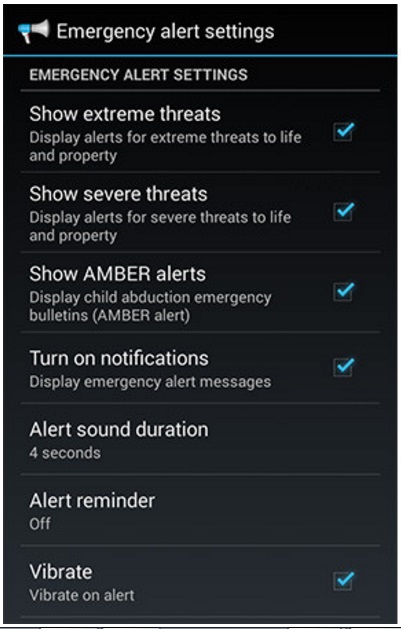
Ke hoʻopau ʻana i nā leka hoʻokahi
ʻOiaʻiʻo, aia paha kekahi mau makaʻala pilikia āu e makemake ai e hoʻomau i nā mea hou. Makemake paha ʻoe e hoʻāla ʻia ka makaʻala AMBER akā ʻaʻole hiki ke hoʻopaʻa ʻia ke koena no ka mea hiki iā ʻoe ke hoʻolaha e pili ana iā ia ma o ka TV. Inā ʻo ia ka hihia, a laila pono ʻoe e aʻo pehea e hoʻopau i nā mākaʻikaʻi pākahi.
KaʻAnuʻu Hana 1: E hele i "Settings".
KaʻAnuʻu Hana 2: E huli i ke koho "More ...".
KaʻAnuʻu Hana 3: Aia ma lalo ka "Emergency Broadcasts". Pono ʻoe e kāomi iā ia e ʻike i nā koho makaʻala hiki iā ʻoe ke koho.
KaʻAnuʻu Hana 4: Ma ka maʻamau, ua nānā ʻia nā pahu ma ka ʻaoʻao o nā makaʻala pilikia. 'O ia ho'i, ke loa'a nei 'oe i nā leka ulia pōpilikia no lākou. Hiki iā ʻoe ke wehe i nā pahu o kēlā mau makaʻala pilikia āu e makemake ʻole e loaʻa.
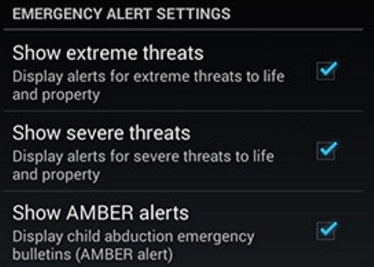
Inā wehe ʻoe i ka pahu no "Show extreme threats", a laila ʻaʻole ʻoe e hoʻomaopopo ʻia i ke kūlana pilikia nui loa i kou ʻāina a i ʻole ka wahi. Inā ʻo ia ka pahu "Hōʻike i nā hoʻoweliweli koʻikoʻi" āu i nānā ʻole ai, a laila ʻaʻole ʻoe e loaʻa i nā kūlana pilikia i ʻoi aku ka paʻakikī ma mua o nā hoʻoweliweli koʻikoʻi. Inā wehe ʻoe i ka pahu "Show AMBER alerts", ʻaʻole ʻoe e loaʻa nā mākaʻikaʻi e pili ana i nā keiki nalo a i ʻole nā poʻe ʻelemakule e auwana ana.
Ke hoʻopau ʻana i nā mākaʻikaʻi mai ka Messaging App
I kekahi manawa, ʻaʻole hiki iā ʻoe ke ʻike i ke koho o ka hoʻopau ʻana i ka makaʻala pilikia ma o nā ʻanuʻu i ʻōlelo ʻia ma luna. Inā ʻo ia ka hihia, a laila pono ʻoe e nānā i kāu Messaging App.
KaʻAnuʻu Hana 1: Hoʻomaka i kāu "Messaging"
KaʻAnuʻu Hana 2: E hoʻomaka ana mai kahi i helu ʻia ai nā memo a pau, e ʻimi i ka "Menu". ʻO ka maʻamau, hōʻike ʻia kēia ma ke ʻano he ʻekolu kiko ma ka ʻaoʻao hema a i ʻole ka ʻaoʻao ʻākau o ka pale. Ma hope o ke kaomi ʻana i kēlā, koho i ka "Settings".
KaʻAnuʻu Hana 3: E koho "Emergency Alert".
KaʻAnuʻu Hana 4: Wehe i nā makaʻala āu e makemake ai e hoʻopau. E noʻonoʻo ʻoiai hiki iā ʻoe ke hoʻopau i nā mākaʻikaʻi ʻē aʻe, ʻaʻole hiki iā ʻoe ke hoʻopau i ka Pelekikena Pelekikena.
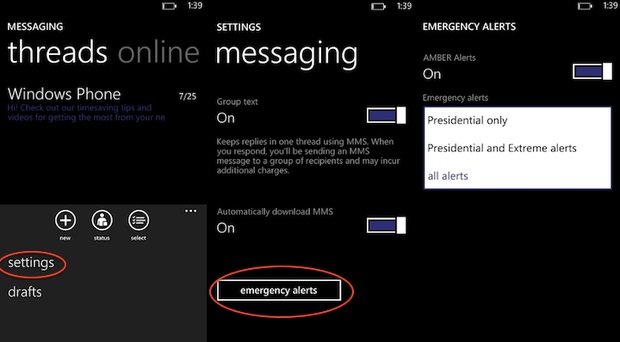
Ke hoʻopau ʻana i nā ʻōlelo aʻoaʻo mai kahi App Alert Emergency Separate
Aia kekahi mau polokalamu Android i loaʻa kahi polokalamu Alert Emergency kaʻawale. Inā ʻoe e hoʻohana nei i nā polokalamu makaʻala pilikia, a laila pono ʻoe e hele i nā ala like ʻole.
KaʻAnuʻu Hana 1: Mai ka Home Screen, pono ʻoe e kāomi i ka slider app e ʻike i kāu app makaʻala pilikia.
KaʻAnuʻu Hana 2: wehe i ka app "Emergency App".
KaʻAnuʻu Hana 3: E koho i "Menu" a laila e hele i "Settings".
KaʻAnuʻu Hana 4: E koho i "Loaʻa i nā leka" no kēia polokalamu hoʻolaha hoʻolaha.
KaʻAnuʻu Hana 5: Wehe i nā makaʻala āu e makemake ʻole e loaʻa.
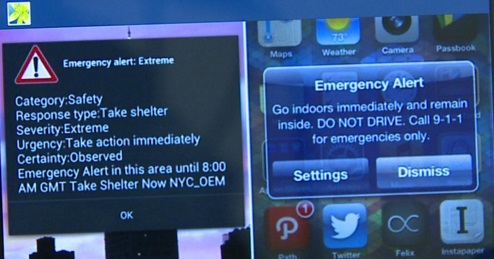
Ke hoʻā ʻana i nā ʻōlelo hoʻolaha pilikia
Ua hoʻopau paha ʻoe i nā mākaʻikaʻi pilikia Google akā ua hoʻololi i kou manaʻo. Inā ʻo ia ka hihia, ʻaʻole pono ʻoe e loaʻa nā pilikia e hiki ai i nā mākaʻikaʻi pilikia e like me ka Google weather alerts.
KaʻAnuʻu Hana 1: E hele i "Settings".
KaʻAnuʻu Hana 2: E huli i ke koho "More ...".
KaʻAnuʻu Hana 3: E huli i ka "Emergency Broadcasts".
KaʻAnuʻu Hana 4: E nānā i nā mākaʻikaʻi pilikia pilikia āu e makemake ai e hoʻihoʻi.
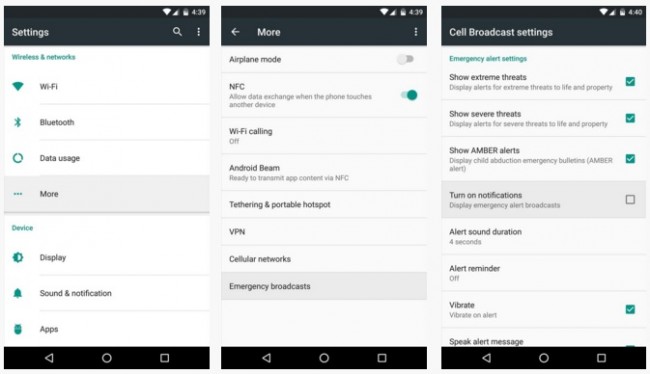
Manaʻo kōkua Android
- Nā hiʻohiʻona Android kakaʻikahi ka poʻe i ʻike
- Kikokikona i ka ʻŌlelo
- Nā ʻano ʻē aʻe o ka Android App Market
- E mālama i nā kiʻi Instagram i ka Android
- ʻOi aku ka maikaʻi o ka Android App Download Sites
- Nā mea hoʻopunipuni Android Keyboard
- Hoʻohui i nā Hoʻokaʻaʻike ma Android
- ʻO nā polokalamu mamao Mac maikaʻi loa
- E huli i nā polokalamu kelepona nalowale
- iTunes U no ka Android
- E hoʻololi i ka Android Fonts
- Pono e hana no ke kelepona Android hou
- Hele me Google Ano
- Nā ʻōlelo hoʻolaha pilikia
- Nā Manakia Android like ʻole




James Davis
Lunahooponopono limahana